
Même si les services comme Spotify sont géniaux, vous pouvez toujours avoir votre vaste bibliothèque de musique parce qu'il serait fou de tout supprimer - tout comme il serait fou de se débarrasser de vos vieux CD, cassettes, vinyles, et même des MiniDiscs.
Mais n'est-ce pas le moment de vous désencombrer?
Une façon de réduire l'espace physique occupé par les médias musicaux est de tout numériser, en les convertissant en un format numérique tel que MP3 ou FLAC. Si vous avez d'anciennes cassettes, des mini-disques ou des CD que vous souhaitez mettre en mémoire (ou la corbeille) mais que vous voulez conserver leur contenu, voici ce que vous devez faire.
L'outil unique dont vous avez besoin pour commencer
Quel que soit le format que vous convertissez, et quelle que soit la plateforme sur laquelle vous le faites, vous aurez besoin d'un logiciel d'édition audio à un moment donné du processus. Cela peut être pour ajuster l'égalisation d'un CD déchiré, ou pour enregistrer le contenu d'une cassette.
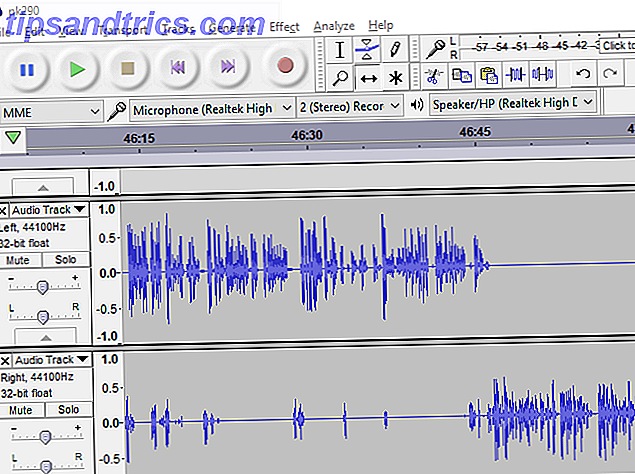
De nombreux éditeurs audio sont disponibles, mais un seul propose toutes les fonctionnalités dont vous avez besoin gratuitement tout en étant simple à apprendre et à utiliser: Audacity .
Cet outil open-source est parfait pour récupérer de l'audio à partir de formats physiques plus anciens. Disponible pour Windows, Mac et Linux, Audacity peut être utilisé pour enregistrer des canaux audio entrant dans votre ordinateur, ainsi que couper et recadrer, supprimer le bruit de fond, et généralement ranger.
Avant de continuer, vérifiez que vous avez installé Audacity. Toutes les captures d'écran dans cet article traitent Audacity comme notre outil de choix. Si vous possédez déjà un autre éditeur audio ou une station de travail audio numérique dont vous savez qu'il peut faire le travail pour vous, comme Adobe Audition, utilisez-le à la place.
Téléchargement : Audacity (gratuit)
Comment convertir des CD en MP3
Si vous êtes uniquement intéressé par l'extraction audio à partir d'un CD, tout ce dont vous aurez probablement besoin est le lecteur optique de votre ordinateur.

Pour la plupart des adultes, cette information pourrait ne rien avoir de nouveau. Cependant, si vous êtes un peu plus jeune et que vous êtes intéressé par les CD de vos parents (ou que vous les avez achetés à un prix avantageux lors d'une vente), vous serez heureux de savoir que c'est l'option la plus facile. En supposant que votre ordinateur portable a un lecteur de CD ou de DVD, c'est.
La plupart des systèmes d'exploitation comportent l'extraction audio des CD par défaut. Si ce n'est pas le cas, vous pouvez utiliser divers outils populaires pour faire le travail pour vous. Par exemple, iTunes va extraire l'audio des CD et l'ajouter à votre collection.
Par défaut, c'est au format AAC, mais vous pouvez le changer dans Edition> Préférences> Avancé> Importation . Trouvez le menu déroulant Importer en utilisant et sélectionnez l' encodeur MP3, à 160Kbps ou 192Kbps.
Bien qu'il soit possible de connecter un lecteur de CD à votre PC et d'enregistrer les données avec Audacity (par les autres exemples dans cet article), il est plus simple de laisser votre ordinateur extraire les données directement du disque.
Comment faire pour convertir les cassettes en MP3
Plus populaire que le vinyle, la bande magnétique a connu son heure de gloire dans les années 1980, utilisée pour les albums, les singles et même les jeux vidéo sur certaines plateformes 8 bits. Vous avez entendu parler du Walkman, n'est-ce pas? C'était pour les cassettes.
La bande magnétique dans les cassettes ne dure pas éternellement et est particulièrement exposée aux fortes sources électromagnétiques. En tant que tel, c'est une bonne idée de sauvegarder tous les enregistrements que vous avez.

La cassette était un format populaire non seulement pour l'achat, mais aussi pour l'enregistrement à domicile. Souvent, les disques vinyles seraient copiés sur cassette; certains systèmes hi-fi ("haute fidélité") vous permettraient de copier d'une cassette à l'autre.
Étant léger et facile à utiliser, les cassettes étaient souvent utilisées par les bootleggers pour enregistrer des concerts en direct (dans les jours précédant les smartphones). Vous pouvez même avoir utilisé des cassettes pour enregistrer votre propre musique, effectuée par un ancien groupe.
De toute façon, copier le contenu de vos anciennes cassettes au format MP3 est relativement facile. Cela dépend juste des outils.
Enregistrement audio à l'aide d'une carte de capture audio USB
L'option la plus évidente est une carte de capture audio USB telle que la Somaer Audio Grabber-cassette, qui est fournie avec les câbles nécessaires pour connecter votre lecteur de cassettes à votre PC.
USB2.0 Carte de capture audio Usb Audio Grabber-cassette, système d'exploitation pris en charge, Windows 10 / 8.1 / 8/7 / Vista / XP, Mac OS 10.11 -Audio Audio Grabber Version USB2.0 carte de capture audio Usb Audio Grabber-cassette, OS pris en charge, Windows 10 / 8.1 / 8/7 / Vista / XP, Mac OS 10.11 - Version Grabber Audio Facile Acheter maintenant Sur Amazon $ 16.99
Cependant, ce n'est pas votre seule option. Vous pouvez également utiliser un lecteur de cassettes USB dédié tel que le lecteur de cassettes portable Wikoo, qui sont spécifiquement conçus pour transférer l'audio de la bande vers un PC.
Le processus ici est simple. Connectez l'appareil à votre ordinateur et attendez qu'il soit détecté. Cela garantira qu'il est disponible en tant que microphone ou entrée dans votre DAW. Il est particulièrement important pour Audacity, car les éléments nouvellement connectés ne peuvent pas être détectés sans quitter le programme.

Une fois que vous êtes prêt, insérez une cassette et placez-la à l'endroit où vous voulez commencer l'enregistrement. Hit Record sur Audacity, puis Play sur le lecteur de cassettes. Notez que vous enregistrez en temps réel, de sorte que la longueur de la cassette (imprimée sur le support) donnera une indication de la durée maximale de l'enregistrement. Soyez sûr d'être à mi-chemin à travers cette période pour faire une pause l'enregistrement et retourner la bande!

Une fois l'enregistrement terminé, vous pouvez enregistrer le projet comme d'habitude ou l'exporter ( Fichier> Enregistrer autre ) dans votre format préféré. Notez que si vous utilisez Audacity pour la première fois, vous devrez installer l'encodeur Lame MP3. Le logiciel vous aidera à le faire lorsque vous essaierez d' exporter en format MP3 la première fois. Une fois installé, vous serez capable de créer des fichiers MP3 valides Comment créer des fichiers MP3 valides avec Audacity Comment créer des fichiers MP3 valides avec Audacity L'une des applications audio open source les plus populaires, Audacity, a récemment été mise à niveau vers la version 2.0. plus en bêta. Audacity a de très bons outils et effets qui peuvent être utilisés pour ... Lire la suite.
Comment convertir des MiniDisc en MP3
Bien que les CD soient toujours là, les MiniDiscs sont arrivés plus tard. Malgré leur taille compacte, leur capacité et leur portabilité, ils ne pouvaient tout simplement pas perturber la prise en main des CD dans les guerres de format audio. J'aime toujours les MiniDiscs et je trouve très difficile de les quitter. Cependant, dans l'intérêt de l'archivage de ma collection de musique, je les ai récemment sauvegardés.

Vous avez trois options:
- Câble phono de MiniDisc vers micro PC.
- Câble phono du MiniDisc au port USB.
- Câble optique du MiniDisc à la carte son (où pris en charge).
Malheureusement, personne n'a encore produit de lecteur MiniDisc avec support USB. En conséquence, vous êtes limité aux câbles audio à l'ancienne.
Suivez les étapes pour connecter un lecteur de cassettes afin d'enregistrer votre contenu MiniDisc: appuyez sur Enregistrer dans la DAW, appuyez sur Lecture sur le lecteur, et gardez un œil sur l'heure afin que vous soyez là quand il se termine.
Une fois que vous avez copié tous vos MiniDiscs sur votre disque dur, voici quelques petites choses à faire avec votre collection MiniDisc. 5 choses à faire avec votre ancienne collection MiniDisc 5 choses à faire avec votre ancienne collection MiniDisc En savoir plus.
Qu'en est-il des disques vinyle?
Enfin, parlons brièvement de vinyle. Vous savez probablement que le vinyle fait son retour 4 raisons pour lesquelles le vinyle est meilleur que le numérique 4 raisons pour lesquelles le vinyle est meilleur que les salutations numériques, les paysans! Quoi, toujours en train d'écouter des MP3? Regardez, en tant que quelqu'un qui en sait plus sur la musique que vous, je pense qu'il est de mon devoir de vous dire qu'il y a un meilleur moyen. C'est ce qu'on appelle le vinyle. Lire la suite, alors peut-être l'envie de sauvegarder votre vinyle est en légère baisse. D'un autre côté, sachant que la qualité audio est de loin supérieure et que les avantages tangibles de l'interaction avec la musique et les illustrations sont inégalés, vous pourriez toujours vouloir garder votre collection de vinyles exempte de rayures et d'empreintes digitales.
Dans ce cas, notre guide d'enregistrement de vinyle avec Audacity Comment enregistrer du vinyle sur votre ordinateur avec Audacity Comment enregistrer du vinyle sur votre ordinateur avec Audacity Vous voulez conserver vos disques vinyles avec une copie numérique? Voici comment enregistrer facilement un album vinyle sur votre ordinateur. Lire plus viendra extrêmement utile.
MP3 vs. FLAC: Quel format vous convient le mieux?
MP3 existe depuis 1993, et a été un format populaire depuis la fin des années 1990. Cependant, ce n'est pas le seul format de fichier audio dans lequel vous pouvez enregistrer vos enregistrements analogiques numérisés. WAV, AIFF, Ogg Vorbis et FLAC sont également disponibles, ce dernier étant de plus en plus populaire ces dernières années. Cela est dû en grande partie à l'offre audio sans perte, où la qualité est exactement la même que l'enregistrement original.

Si la qualité est ce que vous cherchez, exporter vos enregistrements dans ce format est simple. Dans Audacity, utilisez Fichier> Enregistrer autre> Exporter l'audio et dans la zone Type de fichier, sélectionnez les fichiers FLAC .
La numérisation de vieux médias audio est simple!
Ces vieilles cassettes, CD et MiniDiscs ne doivent pas être oubliés. Les anciens albums (peut-être dans des versions ou des mixages différents de leurs variantes MP3 modernes) ne doivent pas être ignorés, insérés dans une boîte et laissés en mémoire. Une fois que vous savez comment les convertir en MP3, ils peuvent encore être appréciés.
Que vous cherchiez à numériser des cassettes, des vinyles, des mini-disques ou des CD audio, il existe une option simple que vous pouvez utiliser, et vous pouvez les enregistrer dans votre format audio préféré.
Êtes-vous déjà familier avec Audacity, mais ne l'avez pas utilisé pendant un moment? Découvrez les dernières fonctionnalités d'Audacity Audacity 2.2.0 Fonctionnalités que vous devez savoir sur Audacity 2.2.0 Fonctionnalités que vous devez connaître Audacity n'a jamais manqué de fonctionnalités - mais la dernière version est livrée avec de sérieuses améliorations. Lisez la suite pour voir ce qu'il y a de neuf! Lire la suite pour améliorer l'édition et la production audio.



